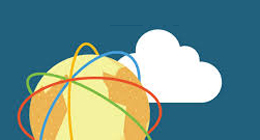vMA, pour vSphere Management Assistant, n’est ni plus ni moins la nouvelle façon d’administrer sa ferme d’ESXi en ligne de commande. vMA se présente sous la forme d’une appliance Linux, intégrant les commandes disponibles via vCLI (ex VMware RCLI) ainsi qu’une solution d’identification unique évitant d’entrer un compte et son mot de passe à chaque commande effectuée (on peut comparer cela à du SSO).
Il est donc possible depuis vMA d’exécuter une commande, comme en SSH auparavant sur les ESX (les incontournables esxcfg-* ou esxtop), mais aussi d’exécuter une même commande simultanément sur plusieurs ou tous les ESXi d’une infrastructure virtuelle.

Si votre infrastructure virtuelle est derrière un proxy, il convient d’abord de récupérer l’appliance sur le site de VMware http://www.vmware.com/go/vma/ :
Dans vSphere Client choisir ensuite « Deploy OVF Template… »
Cliquer ensuite sur « Browse » pour faire pointer sur le fichier OVF téléchargé précédemment ou si vous n’êtes pas derrière un proxy, vous pouvez choisir de déployer directement depuis l’URL proposée.
Se laisser ensuite guider par le wizard pour obtenir une VM prête à l’emploi.
Téléchargez cette ressource
Rapport Forrester sur la sécurité des workloads cloud (CWS)
Dans son rapport, Forrester Consulting passe au crible et note les produits des 13 principaux fournisseurs de solutions de sécurité des workloads cloud (CWS). Bénéficiez d’un état des lieux complet du marché, explorez tous les enjeux associés à la convergence des fonctions de sécurité cloud et les avantages des solutions complètes.
Cloud - Par
Ilann Valet - Publié le 21 septembre 2010